Werbung
 Wenn Sie es jemals versucht haben, wissen Sie, dass es nicht einfach ist, einen Film mit Untertiteln auf Ihrer PlayStation 3 anzusehen. Für den Anfang erkennt die PlayStation die meisten Videodateien mit eingebetteten Untertitel-Streams nicht.
Wenn Sie es jemals versucht haben, wissen Sie, dass es nicht einfach ist, einen Film mit Untertiteln auf Ihrer PlayStation 3 anzusehen. Für den Anfang erkennt die PlayStation die meisten Videodateien mit eingebetteten Untertitel-Streams nicht.
Die Installation eines Untertitels "Interpreter", wie wir es auf einem normalen Computer können, ist ebenfalls erfolglos. Legen Sie eine AVI- und eine SRT-Untertiteldatei zusammen auf Ihrer Konsole ab, und letztere wird fröhlich ignoriert.
Es ist den Menschen gelungen, Filme mit Untertiteln mithilfe von "DLNA" auf ihre PlayStation 3 zu streamen, aber selbst das ist nicht kinderleicht und erfordert zugegebenermaßen viel zu viel Arbeit und Vorbereitung. Hardcodierung schien lange Zeit die einzig praktikable Option zu sein, wenn auch unglaublich zeitaufwändig. Die meisten Menschen wissen kaum, dass es eine weitaus einfachere Lösung gibt, AVI-Dateien auf Playstation 3 abzuspielen.
Seit einigen Updates unterstützt die PlayStation 3 * .DivX-Dateien, bei denen es sich tatsächlich um AVIs mit mehreren Untertiteln handelt. So erstellen Sie mit einer normalen AVI- und Untertiteldatei blitzschnell eine DivX-Datei. Dieses Tutorial funktioniert unter Windows, Mac OS X (Intel) und Linux.
Erster Schritt:: Suchen Sie nach SRT-Untertiteln
Es gibt verschiedene Untertitelformate, die meisten davon einfache Textdokumente mit eingebetteten Zeitcodes. Der beliebteste von ihnen ist SRT. Bevor wir eine DivX-Datei mit Untertiteln erstellen können, benötigen wir diese Untertitel.
Obwohl dieses Tutorial auch mit einem idx / SUB-Paar funktioniert, werden wir die Dinge nicht überkomplizieren und empfehlen Ihnen, eine SRT-Datei zu verwenden, sofern verfügbar.

Glücklicherweise ist es nicht allzu schwer, Untertitel für ein beliebtes Video zu finden - selbst in Fremdsprachen. Weitere Informationen finden Sie in einem unserer vorherigen Artikel. Die 3 besten Untertitelquellen für Ihre Filme und Fernsehserien Laden Sie Untertitel für Filme kostenlos herunter: Die 3 besten WebsitesUntertitel verbessern das Seherlebnis, aber wo können Sie hochwertige Untertitel kostenlos erhalten? Wir empfehlen diese Untertitelseiten. Weiterlesen .
Schritt zwei:: Wine installieren (Linux und Mac OS X)
(Wenn Sie einen Windows-Computer verwenden, überspringen Sie diesen Schritt.)
Wir haben zu Beginn dieses Artikels die Unterstützung von Linux und Mac OS X zugesichert. Obwohl die Kernanwendung AVIAddXSubs im Wesentlichen eine Windows-Anwendung ist, funktioniert sie sehr gut mit "Wine".
Wine ist ein kostenloses Computerprogramm für Linux- und Intel-Macs, das eine lokale Windows-Umgebung emuliert kann eine große Anzahl von Windows-Anwendungen ausführen - alles ohne dass ein anderer Betrieb installiert werden muss System. Weitere Informationen zur Anwendung finden Sie im Artikel von Varun Kashyap. Führen Sie Windows-Anwendungen unter Linux (oder Mac) mit WINE aus Führen Sie Windows-Anwendungen unter Linux (oder Mac) mit WINE aus Weiterlesen .
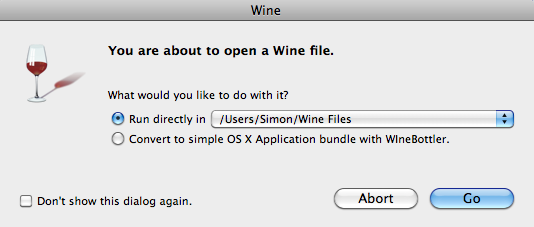
Linux Benutzer können die "offizielle" Weinumgebung verwenden. Mac OS X (Intel) Benutzern wird empfohlen Laden Sie das WineBottler-Paket herunter und installieren Sie es. Nach der Installation können Sie damit EXE und andere Windows-native Dateien öffnen. Wenn Sie später im Lernprogramm Probleme mit "beschädigten" Untertiteln haben, möchten Sie möglicherweise die Anwendung neu installieren und auch die mitgelieferten Schriftpakete installieren.
Mit nur 856 KB ist AVIAddXSubs kaum eine große Anwendung für herunterladen, aber es ist eine Schlüsselkomponente dieses Tutorials. Installieren Sie es jetzt. Die Anwendung stammt ursprünglich aus Windows, sollte aber genauso gut mit Wine funktionieren, wenn Sie Linux oder Mac OS X verwenden (siehe Schritt 2).
Schritt vier:: Mischen Sie Video und Untertitel mit Divx
Da DivX-Dateien dieselben Videokomprimierungstechniken wie AVI-Dateien verwenden, erfolgt das Mischen der Untertitel blitzschnell. Die meisten Arbeiten, wie die Installation dieser Anwendungen, müssen nur einmal ausgeführt werden. Von nun an wird der Vorgang kaum mehr als eine Minute Ihrer Zeit in Anspruch nehmen.
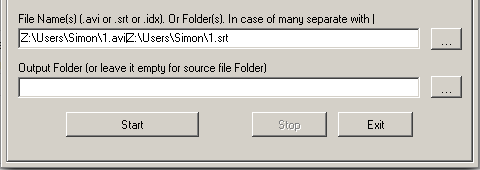
Öffnen Sie AVIAddXSubs und wählen Sie sowohl Video als auch Untertitel aus. Wählen Sie den Pfad zu Ihren AVI- und SRT-Dateien aus oder geben Sie ihn ein. Die Video- und Untertitelpfade müssen durch einen geraden Schrägstrich (|) getrennt werden. Möglicherweise müssen Sie dies manuell tun. Siehe zum Beispiel den obigen Screenshot. Wenn Sie möchten, können Sie auf diese Weise bis zu acht verschiedene Untertitel-Streams auswählen.
Schlagen Start beginnt mit der Dateiverarbeitung, was nicht lange dauern sollte. Die resultierende DivX-Datei enthält Untertitel-Streams und kann auf Ihrer PlayStation 3 abgespielt werden. Um Untertitel zu aktivieren, drücken Sie einfach auf Dreieck  während der Wiedergabe und Umschalten der Untertiteloptionen, wie Sie es tun würden, wenn Sie eine normale DVD ansehen würden.
während der Wiedergabe und Umschalten der Untertiteloptionen, wie Sie es tun würden, wenn Sie eine normale DVD ansehen würden.
Hast du noch andere Tipps zu Untertiteln oder PlayStation im Ärmel? Sagen Sie uns im Kommentarbereich unten, was Sie denken!
Ich bin ein Schriftsteller und Informatikstudent aus Belgien. Sie können mir mit einer guten Artikelidee, Buchempfehlung oder Rezeptidee immer einen Gefallen tun.

